Preparar un informe imprimible sobre el tiempo trabajado
Crea Informes precisos y detallados de las Plantillas Horarias. Esencial para el seguimiento del trabajo realizado en sus distintos clientes y asuntos. Amberlo facilita la generación de estos informes directamente desde el módulo de Actividades
Los informes del trabajo realizado se crean en el módulo de Actividades
Por favor, navegue hasta el módulo de Actividades. Normalmente encuentra esta sección en el menú principal o en la barra de herramientas, dependiendo de la configuración de su interfaz. El módulo de Actividades es donde se almacenan y gestionan todos los datos de seguimiento del tiempo, de las plantillas horarias y de los gastos.

Paso 1: Filtrar la información
En el módulo de Actividades, tiene la posibilidad de filtrar los datos de las plantillas horarias y/o gastos según criterios específicos:
- Clientes: Seleccione uno o varios clientes para incluirlos en su informe. Este filtro es útil cuando necesita generar informes específicos de un cliente para su facturación o revisión.
- Asuntos: Filtre por asuntos para centrarse en casos o proyectos específicos. Esto resulta especialmente útil para seguir el progreso y el tiempo dedicado a asuntos concretos.
- Fechas: Elija un intervalo de fechas para incluir en su informe. Puede abarcar desde un solo día hasta varios meses o incluso un año, en función de sus necesidades.
- Reportero: Filtre por sus empleados/usuarios para ver las contribuciones de miembros específicos del equipo o para revisar su carga de trabajo y productividad.
Para aplicar estos filtros, utilice los menús desplegables y las opciones de selección disponibles en el área de filtrado del módulo de Actividades. Asegúrese de aplicar los filtros que mejor se adapten al informe que necesita generar.
Paso 2: Seleccionar todos los archivos filtrados y pulsar Informe
Después de aplicar los filtros necesarios, hay que seleccionar todos los elementos filtrados (1) para incluirlos en el informe. Normalmente, habrá una casilla de verificación (1) o una opción similar a "Seleccionar todo" (3). Para encontrar el botón de "Seleccionar todo", primero tienes que pulsar sobre el icono de los tres puntos (2), y entonces verás una tabla de opciones adicionales. Asegúrese de que todos los elementos relevantes estén seleccionados para ser incluidos en el informe. Con los datos seleccionados, busque el botón "Informe" (4). Haga clic en "Informe" para iniciar el proceso de generación de informes basado en las plantillas horarias y/o gastos y los filtros que haya usado.

Paso 3: Configuración de la página de informes
Una vez que pulse en "Informe", Amberlo generará el informe en función de los criterios que haya especificado. Puede seleccionar el idioma del informe (1) de forma similar a como selecciona el idioma de la factura y elegir a la empresa/sucursal que ha generado el informe (2) en función de si tiene varias sucursales registradas en Amberlo. Esto se muestra en el informe para proporcionar la información de la empresa si desea enviar este informe a sus clientes.
El informe se puede ajustar según sus necesidades, puede mostrar u ocultar información específica ajustando la configuración del Informe ![]() (3). Una vez ajustado todo, puede enviarlo directamente desde la página a su cliente pulsando el botón del email (4), descargar un archivo PDF del informe a su ordenador (5) o imprimirlo (6).
(3). Una vez ajustado todo, puede enviarlo directamente desde la página a su cliente pulsando el botón del email (4), descargar un archivo PDF del informe a su ordenador (5) o imprimirlo (6).
*El tiempo total trabajado (7) y el tiempo total facturable (8) pueden ser diferentes en tus informes, ya que no todo el tiempo que registraron como trabajado debe ser facturado. También puedes desactivar el tiempo trabajado (7) y no mostrarlo en los ajustes (3).
Consejos adicionales para personalizar la configuración del Informe
- Agrupe las plantillas horarias por preferencia (fecha, asunto, contacto, evento o usuario). Esto colocará las plantillas horarias en grupos más pequeños dependiendo de lo que seleccione.
- Muestre/Oculte la información de la plantilla horaria (propietario y su cargo, tipo, nombre del asunto y número de identificación, etc.).
- Guarde la configuración actual del informe para aplicar la misma personalización a los siguientes informes. En la parte inferior de la ventana Ajustes de plantilla tiene la casilla "Guardar como ajustes de plantilla por defecto".
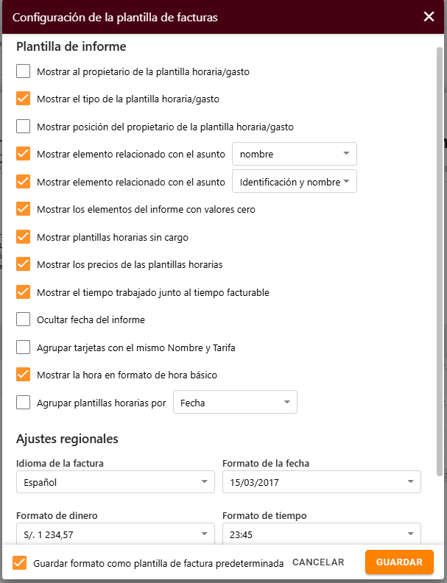
Siguiendo estos pasos, podrá crear eficazmente informes detallados y personalizados a partir de las plantillas horarias y/o gastos del módulo de Actividades de Amberlo, lo que te ayudará a llevar un mejor control de los gastos de tiempo y a mejorar la gestión de la facturación y la productividad en su empresa.
Esperamos que esto te ayude a comenzar a utilizarlo sin problemas. Si tienes alguna pregunta o sugerencia, no dudes en contactarnos a través de support@amberlo.io. ¡Siempre estamos felices de saber de ti!